Kako kontrolirati jačinu i snagu televizora pomoću Apple TV daljinca
Apple Tv / / March 17, 2020
Ažurirano dana

Imate problema s nabavkom Siri daljinca za promjenu glasnoće ili uključivanja televizora? Pokušajte s ovim koracima.
Kada je izašao Apple TV četvrte generacije, bilo je puno zujanja oko svih fenomenalne značajke Siri Remote ažuriranja za tvOS.
Ali kada sam se konačno zaputio do nadogradnje, bio sam kao:
Sveti puše! Mogu kontrolirati glasnoću ovom stvari. I ja mogu uključiti televizor!
Meni su male stvari važne
S Apple TV-om četvrtog generacije i predstojeći Apple TV 4K, vaš Siri daljinac za Apple TV može biti daljinski upravljač svima njima.
Nema više vikanja djeci da pronađu "drugog daljinca" ako žele gledati njihove emisije!
Nema više da triput pobjeđuje dijete s daljinskim upravljačem, a našao je samo mene da joj kažem: "Ne, danji, to je daljinski upravljač DVD playera!"
Sve je u redu sa svijetom. Ili barem TV udaljeni dio svijeta ...
Te dvije značajke - kontrola jačine zvuka Apple TV-a i omogućavanje Apple TV-a da napaja televizor - odvojene su značajke koje za rad koriste dva različita mehanizma: infracrveni i HDMI-CEC. Kad sam Apple TV televizor četvrtog generacije priključio na svoj Samsung HDTV, oba su funkcionirala odmah. Ali kad sam nadogradio na novi Vizio SmartCast TV, radio je samo glasnoća.
Ako imate poteškoća s nadzorom glasnoće ili snage, radite na vašem 4. gen ili novijem Apple TV-u, pokušajte s ovim koracima.
Kako kontrolirati glasnoću televizora pomoću Apple TV-a
Ovo zahtijeva Apple TV 4. generacije i Siri Remote ili novije verzije. Započnite povezivanjem Apple TV-a s televizorom putem HDMI-a. Vaš Apple TV trebao bi automatski otkriti vrstu vašeg televizora i odmah konfigurirati daljinski upravljač.

Ako to ne uspije, otvorite Postavke na Apple TV-u i odaberite Daljine i uređaji.
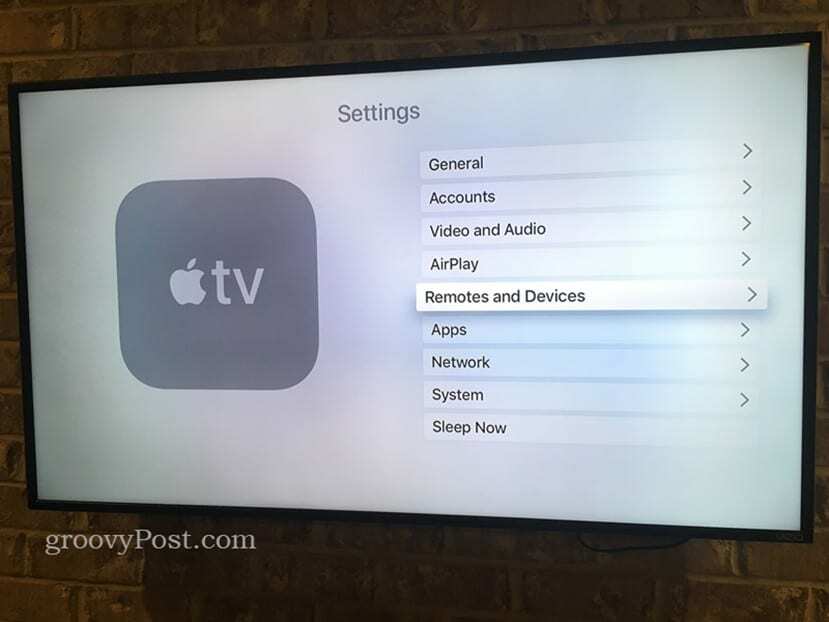
Zatim, idite na Kontrola zvuka.
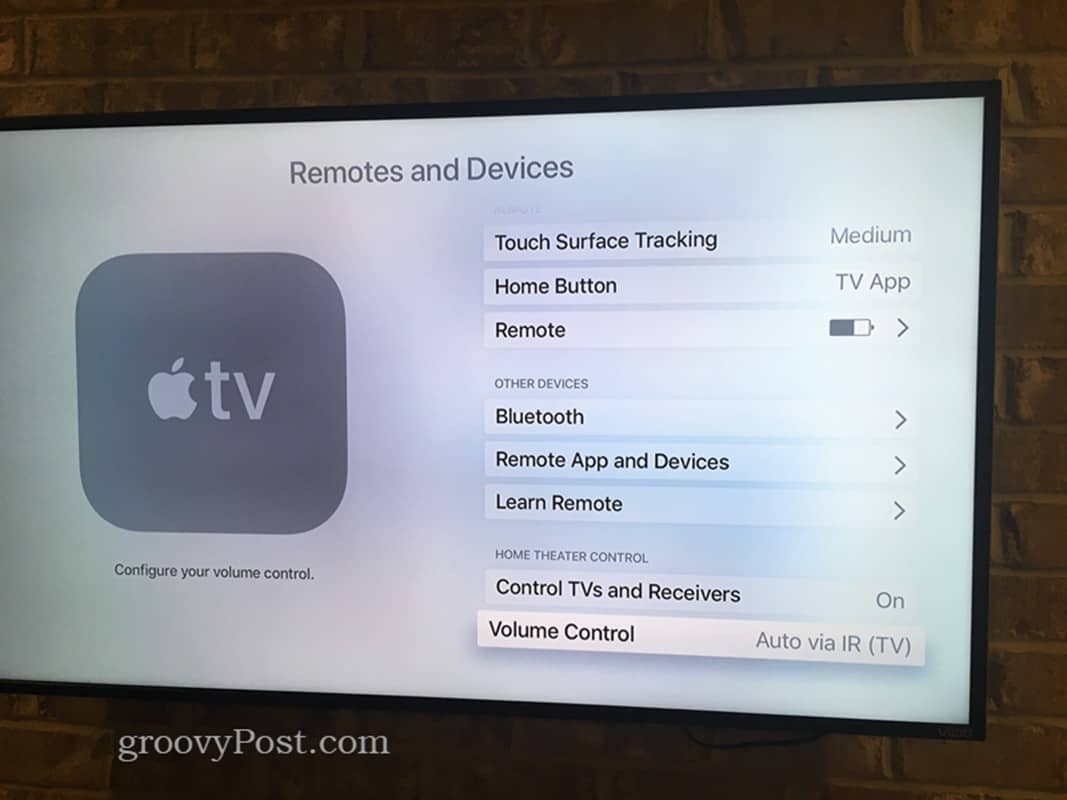
Trebalo bi ga postaviti Automatski putem IR (TV)). Ako nije, podesite ga tako i pokrenite mu vrtlog. Ako je već, tada odaberite Saznajte novi uređaj ...
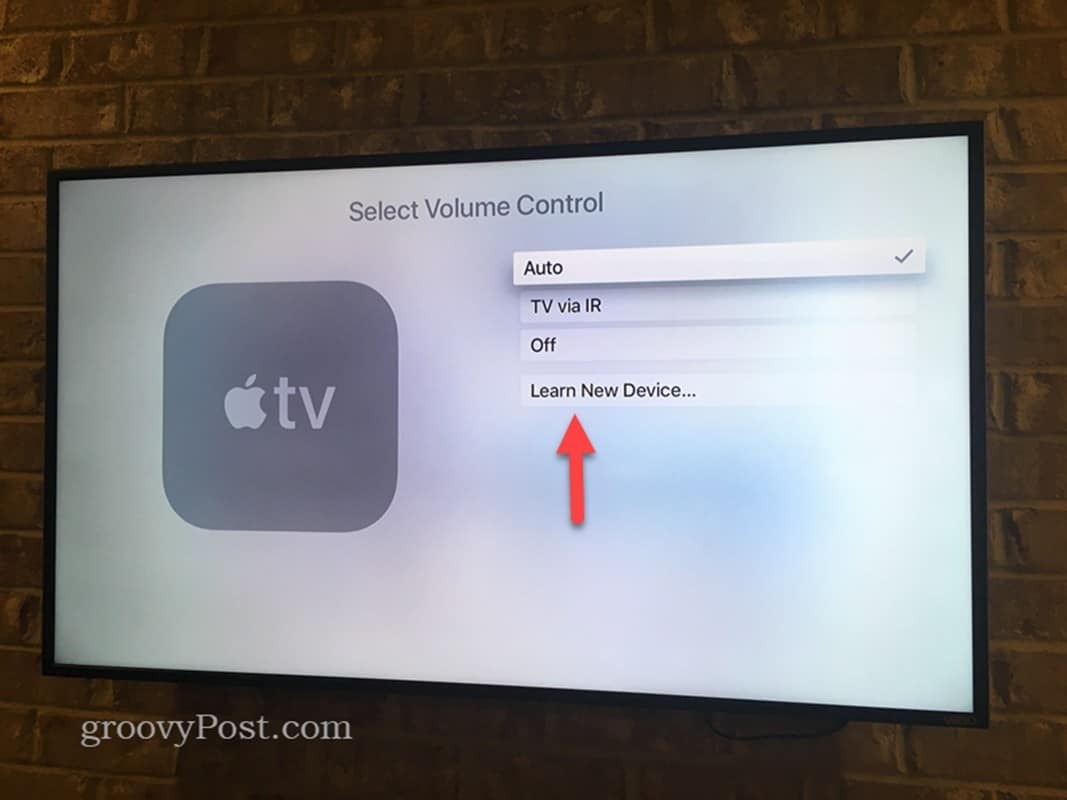
AppleTV će vas provesti kroz ostale korake postavljanja.
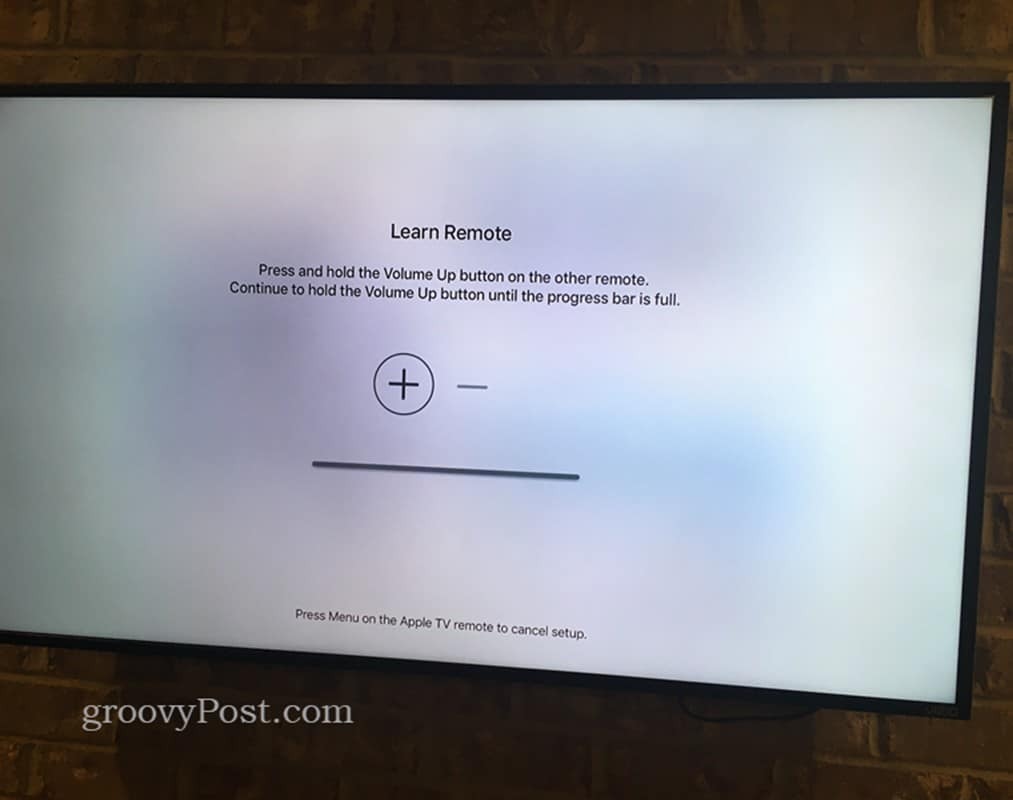
Kad ga postavite, imajte na umu da kontrola jačine zvuka Apple TV koristi infracrveni (IC) za komunikaciju. Dakle, za razliku od samog Apple TV-a, koji koristi Bluetooth i WiFi, za upravljanje glasnoćom morat ćete imati vidni vid televizora i daljinskog upravljača Apple TV-a.
Kako uključiti i isključiti TV pomoću Apple TV Remotea
U Postavke> Daljine i uređaji zaslon, vidjet ćete i opciju za Upravljajte televizorima i prijemnicima pod, ispod Kontrola kućnog kina. Samo naprijed i postavite ovo na Na ako već nije
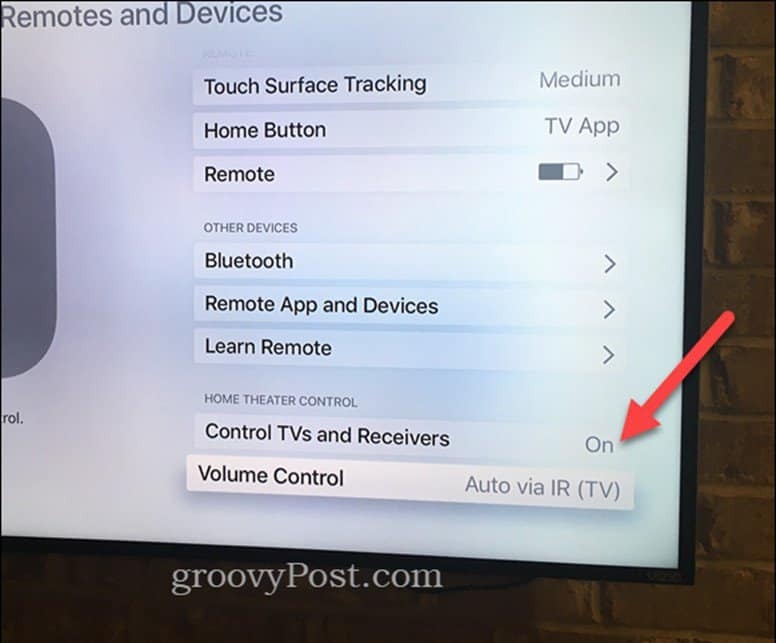
Nakon uključivanja televizor bi se trebao automatski uključiti kada se vaš Apple TV probudi iz stanja mirovanja. Također bi se trebao automatski prebaciti na odgovarajući HDMI ulaz.
Ako to ne uspije, morate uključiti CEC na svom televizoru.
To ćete primijetiti ako imate Upravljajte televizorima i prijemnicima Isključeno, Apple TV dat će vam poruku "Za bolju kontrolu omogućite CEC na svom televizoru."
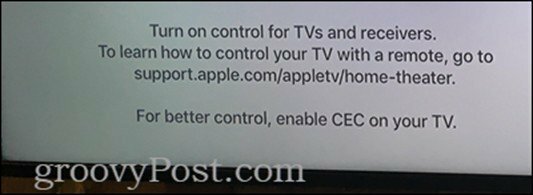
Pa, koji je vraga CIK? Drago mi je što ste pitali.
HDMI-CEC označava medijsko sučelje visoke razlučivosti - Consumer Electronics Control i većina HDTV-ova ga podržava. No, to odmah ne biste znali, jer: (a) Većina televizora ga je prema defaultu onemogućila i (b) mnogi proizvođači nazivaju nešto drugačijim.
Nemojte me pitati zašto na bilo koji od tih predmeta. Unatoč tome što je industrijski standard, poput Wi-Fi i
zanosno maleni kečap paketići, proizvođači koriste druga imena za HDMI-CEC (možda se pretvaraju da su ga izmislili?):
- Samsung: Anynet +
- Oštro: veza Aquos
- LG: SimpLink
- Philips: EasyLink
- Sony: BRAVIA Sync
Vizio u mojoj knjizi osvaja bodove jer je riječ o piku, a nazivaju je "HDMI-CEC".
Način rada HDMI-CEC na televizoru ovisit će. Googling "Omogući HDMI-CEC Samsung" ili "Uključi HDMI-CEC LG TV" doći će vas tamo, kao i vaš priručnik.
Na mom Vizio TV-u to je bilo lako pronaći. Našao sam ga ispod Središnje izborno povjerenstvo u Sustav izbornik.
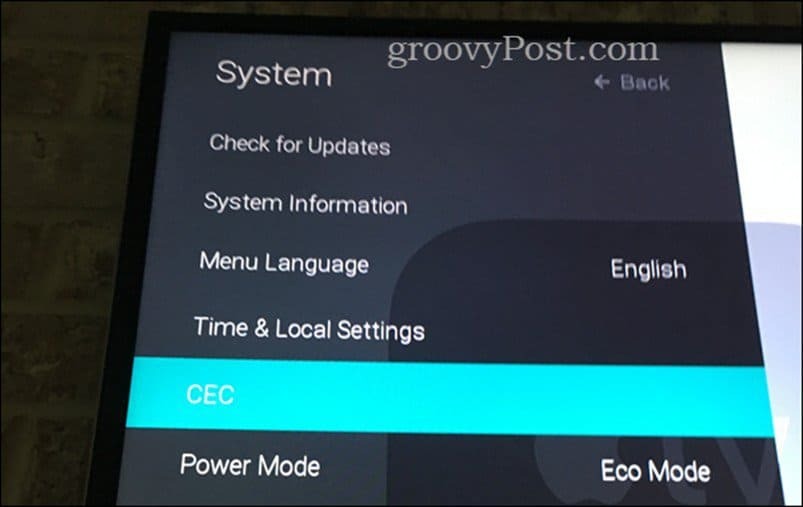
Jednom sam to postavio Omogućeno, moj daljinski upravljač Apple TV-a neka mi kontrolira napajanje televizora. Također bih mogao koristiti Otkrivanje uređaja značajka da bi našao moj Apple TV i Samsung BD Player putem HDMI veza.
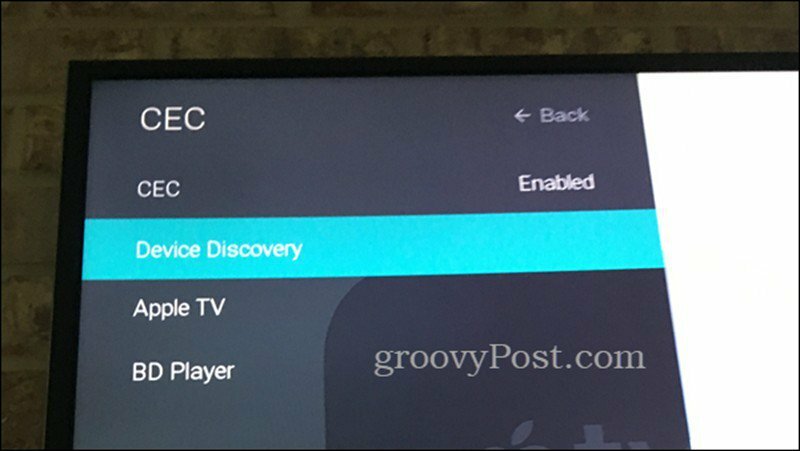
HDMI kabeli: HDMI 1.0 vs. HDMI 2.0
Još jedna stvar: ako ste jako davno kupili HDMI kablove - govorim prije 2005. - možda ćete trebati nadograditi svoje kablove. CEC je uveden počevši od HDMI 1.2a u prosincu 2005. Dodatne CEC značajke dodane su u HDMI 1.3, HDMI 1.4 i HDMI 2.0. Nisam siguran koju verziju CEC-ovih TV televizora zahtijevaju, ali ako ste kupili HDMI kabel nakon 2013. godine, vjerojatno je da je HDMI 2.0 kabel i u potpunosti je podržana. Ako znate za činjenicu da imate nešto ranije od HDMI 2.0 i to funkcionira, obavijestite me, jer me zanima.
Ako vam se HDMI zidovi ugrađuju u zidove i stropove kao prije 15 godina, onda... oprostite što ste nosilac loših vijesti.
Zaključak
Dakle, tu ga imate. Ako niste znali da bi vaš daljinski upravljač Apple TV mogao kontrolirati jačinu i snagu vašeg televizora, dobrodošli ste. Ako ste poput mene i vaš novi televizor ne radi ni jedno ni drugo, tada bi vam gornji koraci trebali pomoći. Ako imate bilo kakvih pitanja, vidjet ćemo vas u odjeljku s komentarima.
Imate li bilo kakvih savjeta i trikova Apple TV Siri Remote? Podijelite ih u komentarima!

